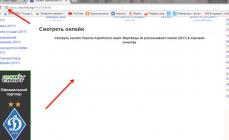Kapag sinusubukang i-install ang Windows OS sa iyong computer, maaaring makatagpo ang isang user ng error na "Hindi natagpuan ang kinakailangang driver para sa optical drive." Kasabay nito, madalas na nangyayari na walang "optical drive" sa PC, at ang pag-install ng OS mismo ay ginagawa mula sa isang flash drive. Sa artikulong ito sasabihin ko sa iyo kung ano ang nawawalang error sa driver ng CD/DVD drive device, bakit ito nangyayari at kung paano ito ayusin.
Ang pangunahing dahilan para sa problemang pinag-uusapan na "hindi natagpuan ang kinakailangang driver" ay ang kawalan ng kakayahan ng Windows Preinstallation Environment (Windows PE - Windows Preinstallation Environment) na makilala ang panlabas na USB drive kung saan naka-install ang Windows. Ang Windows PE preinstallation environment mismo ay binuo sa kernel ng Windows 7 operating system at ginagamit upang ihanda ang pag-install ng operating system na ito. Samakatuwid, kung imposibleng makilala ang USB drive, ang system ay bumubuo ng isang error sa teksto sa itaas at ang pag-install ng operating system ay tinapos.

Samakatuwid, kabilang sa mga dahilan para sa problemang ito, pangalanan ko ang mga sumusunod:
- gamit ang USB 3.0 connector sa halip na USB 2.0 para ikonekta ang isang flash drive;
- mahinang kalidad na pag-record ng imahe ng pag-install ng Windows OS sa CD (DVD);
- paggamit ng mga custom na operating system build;
- biglaang pag-alis ng disk sa pag-install mula sa drive;
- pinsala sa ISO file mismo;
- mababang kalidad ng CD (DVD) disc mismo (kadalasan sa kaso ng isang "walang pangalan" na tagagawa);
- Ang CD (DVR) drive ay hindi gumagana (sa partikular, alikabok sa drive lens, mga problema sa device board, at iba pa).
Paano ayusin ang error na "required optical drive driver not found".
Ang algorithm para sa kung paano mapupuksa ang problema "ang kinakailangang driver para sa optical drive ay hindi natagpuan" ay ang mga sumusunod:

Mga tagubilin sa video para sa pag-aayos ng error
Sa itaas, tinalakay ko ang mga dahilan at solusyon sa problema ng kakulangan ng mga kinakailangang driver para sa mga CD (DVD). Sa karamihan ng mga kaso, ang pangunahing dahilan para sa dysfunction "Ang kinakailangang driver para sa drive ay hindi natagpuan" ay ang paggamit ng USB 3.0 connector sa halip na ang karaniwang USB 2.0. Upang ayusin ang problemang ito, kailangan mo lamang ipasok ang iyong flash drive sa pag-install sa naaangkop na USB 2.0 connector. Pagkatapos nito, sa karamihan ng mga kaso, ang problema ay epektibong nalutas.
Sa pakikipag-ugnayan sa
Kapag nag-i-install ng Windows 10, 8 at Windows 7 sa isang computer o laptop, maaaring makatagpo ang user ng mga error "Hindi natagpuan ang kinakailangang driver ng media. Maaaring ito ay isang DVD drive, USB drive, o hard drive driver" (sa panahon ng pag-install ng Windows 10 at 8), "Ang kinakailangang driver para sa optical drive ay hindi natagpuan. Kung mayroon kang floppy disk, CD, DVD, o USB flash drive kasama ang mga driver na ito, ipasok ang media na ito" (kapag nag-i-install ng Windows 7).
Ang teksto ng mensahe ng error ay hindi partikular na malinaw, lalo na para sa isang baguhan na gumagamit, dahil hindi malinaw kung anong uri ng media ang pinag-uusapan natin at maaaring ipagpalagay (hindi tama) na ang problema ay nasa SSD o ang bagong hard drive sa kung saan ang pag-install ay nagaganap, ngunit ito ay karaniwang hindi ang kaso at ang punto ay naiiba.
Mga pangunahing hakbang upang ayusin ang error na "Hindi nahanap ang kinakailangang driver ng media", na ilalarawan nang detalyado sa mga tagubilin sa ibaba:
- Kung nag-i-install ka ng Windows 7 at ginagawa ito mula sa isang flash drive, ikonekta ang USB drive sa USB 2.0 connector.
- Kung ang disk ng pamamahagi ay naitala sa DVD-RW, o hindi nagamit nang mahabang panahon, subukang muling sunugin ang isang boot disk gamit ang Windows (o mas mabuti, marahil, subukang mag-install mula sa isang flash drive, lalo na kung mayroon kang mga pagdududa tungkol sa buong pag-andar ng drive para sa pagbabasa ng mga disk).
- Subukang sunugin ang pag-install ng USB flash drive gamit ang isa pang program. Halimbawa, medyo madalas (para sa hindi malinaw na mga dahilan) ang error na "Ang kinakailangang driver para sa optical drive ay hindi natagpuan" ay nakikita ng mga gumagamit na nagsunog ng USB drive sa UltraISO.
- Gumamit ng isa pang USB drive, tanggalin ang mga partisyon sa kasalukuyang flash drive kung naglalaman ito ng ilang mga partisyon.
- I-download muli ang Windows ISO at lumikha ng isang installation drive (ang problema ay maaaring isang nasirang imahe).
Ang ugat na sanhi ng error Ang kinakailangang driver ng media ay hindi natagpuan kapag nag-i-install ng Windows 7
Ang error na "Ang kinakailangang driver ng media ay hindi natagpuan" sa panahon ng pag-install ng Windows 7 ay kadalasang sanhi (lalo na kamakailan, habang ang mga gumagamit ay nag-a-update ng mga computer at laptop) sa pamamagitan ng katotohanan na ang bootable flash drive para sa pag-install ay konektado sa USB 3.0 connector, at ang opisyal na programa sa pag-install ng OS ay walang built-in na suporta para sa mga driver ng USB 3.0.

Ang isang simple at mabilis na solusyon sa problema ay ang pagkonekta ng isang flash drive sa isang USB 2.0 port. Ang kanilang pagkakaiba mula sa 3.0 connectors ay hindi sila asul. Bilang isang patakaran, pagkatapos nito ang pag-install ay nangyayari nang walang mga error.

Mas kumplikadong mga paraan upang malutas ang problema:
- Sumulat ng mga driver para sa USB 3.0 sa parehong flash drive mula sa opisyal na website ng tagagawa ng laptop o motherboard. Sa kondisyon na ang mga driver na ito ay naroroon (maaaring sila ay bahagi ng Chipset Drivers), at dapat silang isulat sa hindi naka-pack na anyo (ibig sabihin, hindi bilang isang exe, ngunit bilang isang folder na may inf, sys at, marahil, iba pang mga file). Sa panahon ng pag-install, i-click ang "Browse" at tukuyin ang landas patungo sa mga driver na ito (kung ang mga driver ay wala sa mga opisyal na website, maaari mong gamitin ang mga website ng Intel at AMD upang maghanap ng mga USB 3.0 driver para sa iyong chipset).
- Isama ang mga driver ng USB 3.0 sa imahe ng Windows 7 (nangangailangan ito ng hiwalay na gabay, na wala ako sa ngayon).
"Hindi natagpuan ang kinakailangang driver ng optical drive" kapag nag-i-install mula sa DVD
Ang pangunahing sanhi ng error na "Ang kinakailangang driver para sa mga optical disk ay hindi natagpuan" kapag ang pag-install ng Windows mula sa isang disk ay isang nasirang disk o isang DVD drive na hindi nagbabasa ng mga disk nang maayos.

Kasabay nito, maaaring hindi ka makakita ng anumang pinsala, ngunit sa isa pang pag-install ng computer mula sa parehong disk ay nangyayari nang walang mga problema.
Sa anumang kaso, ang unang bagay na dapat mong subukan sa sitwasyong ito ay magsunog ng isang bagong Windows boot disk o gumamit ng isang bootable USB flash drive upang i-install ang OS. Ang orihinal na mga imahe para sa pag-install ay magagamit sa opisyal na website ng Microsoft (mga tagubilin kung paano i-download ang mga ito ay ibinigay sa itaas).
Paggamit ng ibang software para mag-burn ng bootable USB drive
Minsan nangyayari na ang isang mensahe tungkol sa isang nawawalang driver ng media ay lilitaw kapag nag-install ng Windows 10, 8 at Windows 7 mula sa isang flash drive na naitala ng isang partikular na programa at hindi lilitaw kapag gumagamit ng isa pa.
Subukan:
Mga problema sa bootable USB flash drive
Kung ang mga puntos na ipinahiwatig sa nakaraang seksyon ay hindi tumulong, ang problema ay maaaring nasa flash drive mismo: kung maaari, subukang gumamit ng isa pa.
At sa parehong oras, suriin kung ang iyong bootable flash drive ay naglalaman ng ilang mga partisyon - maaari rin itong humantong sa mga naturang error sa panahon ng pag-install. Kung nangyari ito, tanggalin ang mga seksyong ito.
karagdagang impormasyon
Sa ilang mga kaso, ang error ay maaaring sanhi ng parehong nasirang ISO na imahe (subukang mag-download muli o mula sa ibang pinagmulan) at mas malalang problema (halimbawa, ang malfunctioning RAM ay maaaring humantong sa data corruption kapag kinokopya), bagama't bihira itong mangyari. Gayunpaman, kung maaari, sulit na subukang i-download ang ISO at lumikha ng isang drive upang mai-install ang Windows sa isa pang computer.
Ang opisyal na website ng Microsoft ay naglalaman din ng sarili nitong mga tagubilin para sa pag-aayos ng problema:
Minsan nangyayari na kapag sinubukan mong i-install ang ikapitong bersyon ng Windows operating system (at tanging ang bersyon na ito), sa isang tiyak na yugto, sa halip na simulan ang pag-install, ang system ay nagpapakita ng isang mensahe na nagsasabi na hindi ito makakahanap ng driver para sa optical. magmaneho. Ang Windows 7 ay isang medyo pabagu-bagong OS sa bagay na ito. Ngunit ang pinakamalungkot na bagay ay ang pag-install ay maaaring gawin mula sa isang regular na flash drive, at walang optical drive sa lahat! Nasaan ang lohika? Ang isyung ito ay nangangailangan ng isang mas malalim at mas maingat na pag-aaral, kaya tingnan natin kung ano ang maaaring gawin kung ang kinakailangang driver para sa optical drive ay hindi natagpuan (ginagamit namin ang Win 7 bilang batayan).
Noong nakaraan, ang lahat ay nagreklamo tungkol sa Vista: ito ay mukhang ganap na krudo at hindi natapos, ngunit pagkatapos, tulad ng nangyari, ito ay ang turn ng Vista, na hindi rin immune sa iba't ibang uri ng mga pagkukulang, na lumitaw, sa kalungkutan ng maraming mga gumagamit, kahit na sa yugto ng pag-install. Walang maraming solusyon sa problemang ito, ngunit ang ilan sa mga ito ay maaaring mapabuti ang sitwasyon. Una, alamin natin kung bakit lumilitaw ang error na ito, at pagkatapos lamang tayo gagawa ng desisyon kung paano ito haharapin.
Ang kakanyahan ng error na "Ang kinakailangang driver para sa optical drive ay hindi natagpuan" (Win 7)
Sa totoo lang, hindi ito isang bagay sa pamamahagi ng pag-install, bagama't kung minsan ay may mahalagang papel ito. Ang tinatawag na pre-installation environment na Windows PE (Pre-installation Environment), na responsable sa pagsisimula ng pag-install at binuo sa core ng system, ang dapat sisihin sa lahat.
At ang hitsura ng isang abiso na ang kinakailangang driver para sa disk drive ay hindi natagpuan ay nagpapahiwatig na may mga problema dito. Bilang isang patakaran, hindi lamang nito makikilala ang USB drive, isinasaalang-alang ito ng isang optical disk (kahit na walang drive). Ngunit kung minsan ito ay maaaring aktwal na nalalapat sa mga optical drive (ito ay magiging malinaw kung bakit sa ibang pagkakataon). At ang sitwasyong ito ay maaaring hindi palaging partikular na nalalapat sa PE, dahil makakahanap ka ng napakaraming ganap na magkakaibang mga kaso kapag ang kapaligirang ito, sa pangkalahatan, ay walang kinalaman sa problemang ito.
Mga posibleng dahilan ng problema
Tulad ng para sa mga dahilan kung bakit ang isang abiso ay inisyu na ang isang driver para sa isang laptop disk drive (ng anumang uri, dahil ang isang USB port ay isang disk drive) o isang desktop PC ay nawawala, maaaring mayroong kaunti, ngunit ang pinakakaraniwan. karaniwang kinabibilangan ng mga sumusunod:
- maling koneksyon ng drive;
- gamit ang USB 3.0 nang walang suporta mula sa isang flash drive;
- biglaang pag-alis ng isang disk o flash drive (o pagkawala ng contact sa port) sa panahon ng proseso ng pag-install;
- pag-install ng system mula sa isang disk na may pasadyang firmware;
- maling naitala na imahe ng ISO;
- sirang ISO image;
- nasira o mababang kalidad na media (mga disk na may katangiang noname);
- drive na barado ng alikabok;
- pagkabigo ng drive o port.
Batay sa mga dahilan sa itaas, maghahanap tayo ng solusyon para maayos ang problema. Ang lahat ng mga ito ay medyo simple at hindi nangangailangan ng anumang espesyal na kaalaman.
Sinusuri ang koneksyon sa drive
Una, tingnan natin kung paano ikonekta ang isang drive kung pinag-uusapan natin ang tungkol sa isang optical drive. Alam ng lahat na kailangan itong ipasok sa isang espesyal na kompartimento sa isang nakatigil na terminal, laptop, o gumamit ng panlabas na koneksyon. Ngunit ang pag-install ng drive ay hindi ang pinakamahalagang bagay. Ang pangunahing bagay ay tama na ikonekta ang mga cable dito.

Pakitandaan na ang mga cable para sa hard drive at drive ay pareho, ngunit ito ay tungkol sa Master/Slave jumper. Tandaan: ang hard drive ay palaging konektado lamang sa pamamagitan ng Master (natural, kung mayroon lamang isang hard drive sa system), at ang drive - eksklusibo sa pamamagitan ng Alipin. Sa daan, bigyang-pansin ang interface na ginamit (IDE, SATA, atbp.) at ang posisyon ng jumper.
Malinaw kung paano ikonekta ang drive. Ngunit bakit walang mangyayari kapag nagpasok ka ng isang disk dito? Sa teorya, kapag nagsimula ang proseso ng pagbabasa, ang LED indicator sa drive ay dapat kumurap, ngunit ang drive ay hindi nagpapakita ng mga palatandaan ng buhay.
Pag-activate ng device sa BIOS
Ang problema dito ay maaaring ang aparatong ito ay hindi aktibo sa pangunahing sistema, kaya hindi ito magagamit sa pangunahing sistema (isang error na nauugnay sa katotohanan na ang driver para sa DVD drive ay nawawala ay maaari ding mailabas sa kasong ito) .

Upang suriin kapag nag-restart ng isang computer o laptop, dapat mong ipasok ang mga parameter ng BIOS, at pagkatapos ay suriin sa seksyon ng kagamitan kung nakikita ang drive. Kung oo, maaaring kailanganin mong paganahin ito (piliin ang Pinagana sa linya ng device). Pagkatapos nito, maaari kang mag-reboot at tingnan ang resulta.
Mga problema sa pagbabasa ng mga optical disc
Ngunit madalas na nangyayari na ang drive ay kinikilala at aktibo, ngunit ang disk ay hindi nababasa. Ang system ay muling nagpapakita ng isang abiso na ang driver para sa CD drive ay nawawala.
Sa kasong ito, ang problema ay maaaring ang alikabok ay napunta sa optical lens sa drive mismo o nabigo lamang ito. Ngunit kadalasan ang problema ay sanhi ng mababang kalidad na media. Sa ganoong sitwasyon, maaari mo lamang subukang sunugin ang imahe sa isa pang disk at subukang mag-install mula dito.
Sa kabilang banda (at ito ay nakumpirma ng isang medyo malaking bilang ng mga gumagamit at mga espesyalista), madalas na ang mensahe na ang kinakailangang driver para sa drive ay hindi natagpuan ay natanggap ng lahat ng mga nagtala ng imahe sa programa ng UltraISO. Bukod dito, pantay itong nalalapat sa mga optical disc at USB drive. Kung bakit ito nangyayari ay hindi alam ng tiyak, ngunit ang katotohanan ay nananatili.
Ang isa pang uri ng problema, kapag iniulat ng system na ang kinakailangang driver para sa disk drive ay hindi natagpuan, ay isang nasira na imahe ng installer. Sa kasong ito, pinag-uusapan natin ang isang sitwasyon kung saan na-download ito mula sa Internet. Marahil ay dapat kang maghanap ng isa pang mapagkukunan at i-download ang imahe mula doon, at pagkatapos ay sunugin ito sa nais na media.
Ang parehong, sa pamamagitan ng paraan, ay nalalapat sa hindi opisyal na mga custom na repack. Sa teorya, sa panahon ng proseso ng pag-install ang system ay awtomatikong nag-install ng mga kinakailangang driver mula sa sarili nitong database, ngunit sa naturang firmware ang kinakailangang driver ay maaaring hindi naroroon. Ang solusyon ay ang pag-download ng opisyal na pamamahagi (kung kinakailangan ang pag-activate, maaari mong palaging gamitin ang maliit na utility na KMSAuto Net, bagama't ito ay labag sa batas).

Sa wakas, ang dahilan para sa mensahe na ang kinakailangang driver para sa drive ay hindi natagpuan ay maaaring isang ganap na walang kuwentang sitwasyon kapag ito ay ginanap sa pinakamataas na bilis. Ito ay pinaniniwalaan na ang pinakamainam na opsyon para sa pag-record ay ang pinakamababang bilis na sinusuportahan ng parehong drive at ang optical media mismo (pinakamahusay na gumamit ng 2x, kung maaari, 1x o hindi bababa sa 4x, ngunit hindi mas mataas).
Sinusuri ang functionality sa Device Manager
Ngunit marahil ang drive mismo ay hindi gumagana para sa ilang kadahilanan. Sa ganoong sitwasyon, maaari mo lamang itong ikonekta sa isa pang computer na may naka-install na system at suriin ang pagganap nito doon. Kung hindi na-install ng OS ang naaangkop na software, sa Device Manager (devmgmt.msc sa Run menu), ang drive ay mamarkahan ng dilaw o may label bilang isang hindi kilalang device. Sa kasong ito, wala nang ibang gagawin maliban sa pag-download ng kinakailangang driver.
Saan ko mahahanap ang driver para sa floppy drive?
Dito nagsisimula ang mga problema para sa maraming tao. Kung ang disk drive ay napansin sa system, ngunit ang driver ay nawawala, kailangan mong hindi lamang mahanap ito sa Internet, ngunit makipag-ugnay sa opisyal na mapagkukunan ng tagagawa. Hindi sulit ang pag-download nito mula sa kahit saan, dahil madali kang mahahawa ng virus.
Ngunit napakaraming mga driver sa website ng gumawa na kahit na para sa isang device o katulad na mga device ay maaaring mayroong dose-dosenang mga ito. Upang piliin kung ano mismo ang kailangan mo, sa "Device Manager" dapat mong gamitin ang seksyon ng mga katangian, na tinawag sa pamamagitan ng RMB sa linya ng drive, at pumunta sa tab ng mga detalye, piliin ang equipment ID sa drop-down na menu sa itaas at gamitin ang pinakamahabang linya na naglalaman ng mga DEV identifier para sa isang tumpak na paghahanap at VEN. Sa prinsipyo, maaari ka ring pumunta sa mga espesyal na site na nilikha upang maghanap ng mga driver gamit ang data na ito. Pagkatapos ng pag-download, ang driver kasama ang imahe ay kakailanganin lamang na isulat sa isang USB drive at mai-install mula dito, at kung may naganap na error, ipahiwatig ang landas patungo sa driver sa naaalis na aparato.
mula sa USB stick
Ngunit kahit dito ang gumagamit ay nahaharap sa mga problema. Maaaring lumitaw ang isang driver na nawawalang mensahe kahit na sa kasong ito.
Una sa lahat, subukang alisin lamang ang flash drive mula sa port at ipasok ito pabalik (hindi mo alam, baka nawala ang contact). Kung hindi ito makakatulong, gumamit ng ibang port. Panghuli, tingnan kung saang port ang drive ay ipinasok (hindi sinusuportahan ng Windows 7 ang USB 3.0). Ang loob ng port mismo ay karaniwang pininturahan ng asul.
Mga setting at pagpipilian ng BIOS
Kung hindi gumana ang opsyong ito, dapat mong gamitin muli ang BIOS. Dito kami ay interesado sa ilang mahahalagang setting.

Una sa lahat, ang HDD operating mode ay dapat ilipat sa AHCI (kung wala ito, ang pag-install ng anumang system ay imposible lamang).

Kung talagang mayroong USB 3.0 port ang iyong computer, kailangan mong pansamantalang i-disable ito sa mga setting. Bilang karagdagan, para sa USB, kailangan mong i-deactivate ang XHCI mode, at itakda ang mga parameter ng USB emulation sa Auto.

Matapos makumpleto ang lahat ng mga hakbang, siyempre, kailangan mong i-save ang mga pagbabagong ginawa (karaniwang F10 + Y o ang "OK" na pindutan ay ginagamit), pagkatapos ay mag-boot mula sa naaalis na media at i-install muli, hindi nakakalimutang itakda muna ang flash drive sa boot.
Ang diskarteng ito, sa paghusga sa parehong mga pagsusuri sa iba't ibang mga forum, ay gumagana nang walang kamali-mali. Sa huli, maaari mo lamang ganap na i-format ang media at baguhin ang programa para sa pag-record ng imahe ng pag-install. Hindi mo malalaman...

Minsan ganap na hindi praktikal na gawin ang mga setting sa itaas. Kailangan mo lang i-reset ang lahat ng parameter sa factory state at subukang muli ang pag-install. Sino ang nakakaalam, marahil ang pagpipiliang ito ay magbibigay ng nais na resulta. Sa anumang bersyon o pagbabago ng BIOS, makakahanap ka ng linya tulad ng Load Setup Defaults o katulad na bagay, gamitin ito at sumang-ayon na baguhin ang mga parameter.
Bilang isang huling paraan, kung walang gumagana sa lahat ng mga setting ng BIOS, at ang nawawalang mensahe ng driver ay lilitaw nang paulit-ulit, maaari mong subukan ang pinakabagong solusyon, na mag-download at mag-install ng mas bagong firmware para sa pangunahing I/O system. Totoo, kung sa ilang mga system ang item sa pag-update ay naka-built na sa mismong shell, walang magiging problema. Ngunit para sa lahat ng iba pang mga pagbabago, kakailanganin mong i-download at i-install ang firmware sa iyong sarili, ngunit dapat kang maging maingat, dahil kung ang firmware ay hindi naaangkop o kahit na may mga pagkawala ng kuryente sa panahon ng pag-update nito, ang mga kahihinatnan ay maaaring maging sakuna.
Mga problema sa disk drive sa naka-install na system?
Ngunit ipagpalagay natin na ang system ay na-install mula sa isang USB device. Nangyayari na ang mga gumagamit ay nagreklamo na ang disk drive ay hindi nakikita sa Explorer, at agad silang nagsimulang mag-panic. Ito ay hindi katumbas ng halaga dahil ito ay isang normal na sitwasyon. Ang katotohanan ay ang ilang mga modelo ng optical drive ay may kasamang software na nagtatago ng drive sa mga file manager hanggang sa maipasok ang disc dito.
Kung ang drive ay hindi nakikita kahit na may nakapasok na disk, dapat mong suriin ang kahulugan nito sa Device Manager. Kung wala rin ito, kailangan mong palawakin ang listahan gamit ang pagpapakita ng mga nakatagong device. Marahil ang driver mismo ay na-install nang hindi tama. Upang itama ang sitwasyon, kakailanganin mong i-update ang driver (sa RMB menu o sa kaukulang tab sa pamamagitan ng pag-click sa pindutan ng parehong pangalan), o ganap na tanggalin ang driver o device, at pagkatapos iulat ng Windows na ang bagong hardware ay natagpuan, ngunit ang isang error ay naganap sa panahon ng proseso ng pag-install ng driver (ganyan din ang nangyayari), i-install ang kaukulang software sa iyong sarili, na nagpapahiwatig bilang pinagmulan ng parehong flash drive kung saan naitala ang driver sa mga nakaraang yugto. Sa huli, maaari mo lamang itong kopyahin sa iyong hard drive at piliin ang lokasyon doon.
Gayunpaman, ang lahat ng ito ay karaniwang mga sitwasyon na maaaring itama nang simple. Ngunit maaari rin na ang drive sa system ay gumagana nang maayos, ngunit sa ilang kadahilanan ang drive ay hindi nagbabasa ng mga disc. Ano ang dapat gawin sa ganitong sitwasyon? Maaaring may ilang mga pagpipilian: isang nasirang disk, isang maalikabok o sirang drive (bagaman nakikita sa system). Sa unang kaso, ipasok lamang ang normal na media at tingnan ang resulta. Sa pangalawa, maaari mong i-blow out ang drive nang kaunti, wika nga, o alisin ang alikabok at dumi mula sa pangunahing exit pocket. Kung wala sa mga ito ang may anumang epekto, ang drive ay kailangang ayusin o palitan nang buo. Kasabay nito, hindi ka dapat bumili ng anumang partikular na mga modelo kung saan ang mga driver ay maaaring wala sa database ng system, ngunit bigyan ng kagustuhan ang mga karaniwang tatak. I-install ng system ang sa tingin nito ay ang pinaka-angkop na driver, ngunit sa katunayan ang drive ay hindi magagawang gumana sa ilalim ng kontrol nito.
Maikling konklusyon
Kaya, ito ang lahat ng mga sitwasyon na maaaring nauugnay sa mga error na nagpapahiwatig ng kawalan ng mga kinakailangang driver para sa mga drive. Tulad ng napansin mo na, ang problemang ito ay hindi nalalapat lamang sa mga DVD drive, dahil kahit na wala sila, maaari itong lumitaw kapag sinusubukang i-install ang Windows 7 mula sa USB drive o kahit na mga panlabas na HDD, na inuri din ng system bilang disk. nagmamaneho.
Ito ay pinaniniwalaan na kung walang optical drive, ang pinaka-epektibong solusyon ay upang itakda ang mga parameter sa itaas sa BIOS, kasama ang paggamit lamang ng 2.0 interface para sa USB, dahil ang ikatlong pagbabago ay hindi suportado sa "pito".
Kung eksklusibo ang pinag-uusapan natin tungkol sa mga optical drive, ang pinaka-malamang na mga dahilan ay maaaring hindi tamang mga koneksyon at mga problema sa pag-install ng mga imahe o hindi opisyal na mga pamamahagi, hindi sa banggitin, siyempre, puro teknikal na pagkabigo.
Alinsunod dito, kapag natukoy ang mga naturang problema, dapat ilapat ang isa o higit pa sa mga solusyon sa itaas. Hindi bababa sa isang iminungkahing pamamaraan ang makakatulong.
Ang pag-install ng Windows operating system ay nagiging mas madali bawat taon, at ang Microsoft ay nagbibigay ng lahat ng mga kinakailangang tool upang ang mga user ay maaaring independiyenteng magsunog ng imahe nito sa isang drive at maisagawa ang proseso ng pag-install. Sa panahon ng pag-install, dapat mong sundin ang mga tagubilin na ipinapakita sa screen, ngunit ang pag-install ay hindi palaging maayos, at kung minsan maaari kang makatagpo ng iba't ibang mga error. Ang isa sa mga problema na maaaring lumitaw kapag nag-install ng Windows mula sa isang flash drive o disk ay ang kakulangan ng kinakailangang driver. Depende sa bersyon ng Windows na ini-install, iba't ibang mga error ang ipinapakita:
- Windows 7: "Ang isang kinakailangang driver para sa optical drive ay hindi natagpuan." Kung mayroon kang floppy disk, CD, DVD o USB flash drive kasama ang mga driver na ito, ipasok ang media na ito";
- Windows 8, Windows 8.1 at Windows 10: “Hindi nahanap ang kinakailangang driver ng media. Ito ay maaaring isang driver para sa isang DVD drive, USB drive, o hard drive."
Ang mga error na ito ay magkapareho at naiiba lamang sa paglalarawan. Alinsunod dito, ang kanilang mga paraan ng pag-aalis ay pareho din. Tingnan natin kung ano ang gagawin kung ang kinakailangang driver ng media ay hindi natagpuan kapag nag-i-install ng Windows.

Ang kinakailangang driver ng media ay hindi natagpuan kapag nag-i-install mula sa isang flash drive
Ang pinakakaraniwang problema na nagiging sanhi ng paglitaw ng error na "Hindi nahanap ang kinakailangang driver" ay ang pagkonekta ng isang flash drive sa isang konektor ng motherboard na may USB 3.0 protocol. Ito ay dahil sa ang katunayan na ang Windows 7 operating system installation program ay hindi maaaring gumana sa USB 3.0 connector. Ang problemang ito ay hindi nauugnay para sa mga programa sa pag-install para sa Windows 8 at Windows 10.
Mayroong tatlong paraan upang malutas ang problemang ito na magbibigay-daan sa iyong i-install ang Windows 7 kapag nakatanggap ka ng mensahe na nawawala ang kinakailangang driver:

Hindi nahanap ang kinakailangang driver ng media kapag nag-i-install mula sa disk
 Kung ang Windows operating system ay naka-install mula sa isang disc - CD o DVD, maaaring mangyari din ang error na pinag-uusapan. Narito ang dahilan ay maliit din - pinsala sa drive kung saan nagaganap ang pag-install. Ito ay maaaring isang crack, scratch, chip o iba pang mga depekto na ginagawang mahirap basahin ang impormasyon mula sa disk.
Kung ang Windows operating system ay naka-install mula sa isang disc - CD o DVD, maaaring mangyari din ang error na pinag-uusapan. Narito ang dahilan ay maliit din - pinsala sa drive kung saan nagaganap ang pag-install. Ito ay maaaring isang crack, scratch, chip o iba pang mga depekto na ginagawang mahirap basahin ang impormasyon mula sa disk.
Mahalaga: Ang error na ito ay hindi nakasalalay sa bersyon ng Windows na naitala sa disk, at maaari itong mangyari kapag nag-i-install ng anumang variation ng operating system.
Kapansin-pansin na sa ilang mga kaso, ang error na "Ang kinakailangang driver ng media ay hindi natagpuan" kapag ang pag-install mula sa isang disk ay maaaring hindi mangyari sa lahat ng mga computer. Kadalasan ito ay dahil sa bilis ng drive. Sa pamamagitan ng pag-ikot ng disk nang mas mabilis, sa ilang mga kaso posible na basahin ang impormasyon mula dito nang walang mga error, kahit na mayroon itong ilang pinsala.
Upang malutas ang problema, kakailanganin mong sunugin ang imahe ng operating system ng Windows sa isa pang disk o flash drive.
Ano ang gagawin kung ang kinakailangang driver ng media ay hindi natagpuan kapag nag-i-install ng Windows
Kung ang mga tip sa itaas ay hindi nakatulong sa paglutas ng problema, at may naganap na error kapag sinubukan mong i-install ang operating system mula sa isang flash drive o disk, inirerekomenda naming subukan ang mga sumusunod na hakbang:

Ito ay napakabihirang na ang isang error ay maaaring mangyari kapag nagsusulat ng data sa drive kung may mga problema sa RAM ng computer. Kung wala sa mga tip sa itaas ang makakatulong, subukang mag-record ng system image mula sa ibang computer.
Ang pag-install ng Windows ay maaaring minsan ay medyo abala. Nalalapat ito hindi lamang sa bagong bersyon 10, kundi pati na rin sa napatunayan nang software. Minsan din ay nagbibigay si Seven ng mga sorpresa na halatang hindi mo inaasahang matatanggap. Ang isa sa mga hindi kasiya-siyang sorpresa ay kapag ang Windows ay humingi ng mga driver ng device sa panahon mismo ng pag-install. Karaniwang ganito ang hitsura ng isang mensaheng tulad nito:
Ang kakanyahan ng problema ay malinaw: ang pag-install ng operating system ay hindi mahanap ang driver para sa drive, kaya hindi nito maipagpatuloy ang proseso mismo. Kung ang Windows ay walang nakikitang anumang mga aparato, kung gayon ang isang tunay na sakit ng ulo ay nagsisimula para sa karaniwang gumagamit. Ngunit ang punto ay na sa mensaheng ito ang lahat ay mas simple. May mga tipikal na solusyon para makaalis sa sitwasyong ito. Pumili lamang ng isa sa kanila, marahil ito ay magliligtas sa iyo mula sa gayong hindi kasiya-siyang sitwasyon.
Baluktot na pagpupulong
Ngayon ay makakahanap ka ng isang malaking bilang ng mga larawan sa pag-install sa Internet. Napag-usapan na natin kung paano mag-download at mag-install ng ganoong larawan. Sa Internet, maraming mga hobbyist ang nagpo-post ng mga bersyon ng Windows XP, 7, 8 at 10. Kapag nagda-download ng naturang virtual media, inaako ng user ang buong responsibilidad para sa seguridad ng kanyang computer. Sa karamihan ng mga kaso, walang seryosong nangyayari. Ang ilang device o bahagi lang ay hindi mahanap sa larawan habang nag-i-install. Kailangan mong i-install ang operating system ng 10 beses upang maunawaan: ang kalidad ng na-download na media sa pag-install ay nag-iiwan ng maraming nais.

Sirang disk
Napakahirap para sa drive na magbasa ng mga file mula sa media sa pag-install. Ang mga optika ay nangangailangan ng makinis at malinis na ibabaw. Hindi nakakagulat na sa kadahilanang ito, ngayon ang Windows 10 ay naihatid na sa iyong computer sa pamamagitan ng Internet. Ang mga pisikal na disk ay marupok at madaling magasgasan o maputol. Ang isang ganoong pinsala lamang ay maaaring pilitin ang computer na dumaan sa parehong segment sa loob ng mahabang panahon. Bilang resulta, ang mga driver para sa device ay hindi mahahanap, at ang parehong error ay lilitaw sa screen. Oo, ganyan talaga ito:
Maaaring magdulot ng error ang mahinang kalidad na media sa pag-install kapag walang nakitang mga driver habang nag-i-install.
Sa kasong ito, kailangan mong gumamit lamang ng mga bagong write-once disc para sa drive. Ang mga reusable na disc ay mas maginhawa para sa paulit-ulit na paggamit, ngunit ang kalidad ng pag-record sa mga ito ay patuloy na bumababa. Isinasaalang-alang na ang karamihan sa mga gumagamit ay matagal nang inabandona ang mga disk, ang paggamit ng isang drive sa panahon ng pag-install ay nangangailangan ng lalong mataas na kalidad ng media. Ang mga naturang device ay lumalabas sa sirkulasyon, nagiging lipas na at hindi na nakayanan ang kanilang mga gawain pati na rin ang kanilang mga direktang kakumpitensya. Pagkatapos ng lahat, walang ganoong problema sa mga USB memory card dahil sa solid-state na istraktura.
Maling connector
Sabihin nating na-install ang Windows 7 sa parehong paraan tulad ng modernong descendant na bersyon 10 nito, sa pamamagitan ng USB device. Sa kasong ito, kung ang isang error ay nangyari kapag ang mga driver ay hindi natagpuan, maaari naming sabihin na ang maling connector ng koneksyon ay ginagamit. Kahit na kakaiba ito, ang mga panlabas na contact ng isang computer ay maaaring pareho, ngunit sa kanilang mga katangian maaari silang maging ibang-iba. Ito ay tulad ng Windows 7 at 10 - ang prinsipyo ng pagpapatakbo ay tila pareho, ngunit ang kakanyahan ay naiiba. Mayroong dalawang pamantayan para sa mga konektor ng USB: USB 2.0 at USB 3.0. Sa madaling salita, mas mabilis ang bersyon 3. Sa kasamaang palad, ang imahe ng pag-install ng Windows 7 ay hindi nagbibigay ng mga driver para sa pamantayang ito. Iyon ang dahilan kung bakit hindi mahanap ng computer ang mga ito. Sa kasong ito, maaari ka naming payuhan na isaksak ang USB drive sa 2.0 connector upang magpatuloy ang pag-install.

Totoong mensahe
Maaaring ang Windows 7 ay aktwal na nag-uulat ng tamang impormasyon at hindi mahanap ang mga driver sa media ng pag-install. Sa ganoong sitwasyon, dapat kang magpasok ng isang disk na may mga driver mula sa mga bahagi ng yunit ng system sa drive. Susunod, mag-click sa pindutang Mag-browse at ipakita sa pag-install ang landas sa mga kinakailangang file.
Ngunit, sa kabila ng gayong mga problema, ang mga gumagamit ay patuloy pa ring gumagamit ng pito. Ang mga operating system na ito ay maginhawa, at lahat ng kanilang mga error ay nagawa na, na hindi pa nagagawa sa ika-10 henerasyon. Mga partikular na pagkakaiba sa pagitan ng mga bersyon 7 at 10, pati na rin ang .
(Binisita ng 26,013 beses, 1 pagbisita ngayon)